对于计算机来说,我们在应用的时候也难免会出现一些问题,像计算机蓝屏就是相对出现较多的情况。对于蓝屏来说,也会出现不同的代码,不同的代码的意义是不一样的,那么电脑蓝屏代码0x0000007b怎么解决?下面,小编就来与大家介绍电脑蓝屏代码0x0000007b的处理经验。
有用户反映,遇到电脑蓝屏,不管怎么搞都是蓝屏,而显示代码0x0000007b,开始还以为是硬盘坏了呢?最后了解是因为硬盘接口设置问题。应该怎么操作解决蓝屏代码0x0000007b让系统恢复正常呢?下面,小编就来跟大家讲解电脑蓝屏代码0x0000007b的方法。
电脑蓝屏代码0x0000007b怎么解决
蓝屏代码0x0000007b出现的原因:
1、DirectX9没有安装
2、Microsoft Visual C++++没有安装
3、.net没有安装
4、软件版本错误,例如该安装32位的程序,你安装了64位,例如补丁,汉化补丁,破解补丁等,型号要正确,你的系统是32的就用32的,你的系统是64的就用64的。
5、硬盘接口设置问题,你的硬盘设置接口错误,这点上一般出当前进系统时提示蓝屏代码0x0000007b。
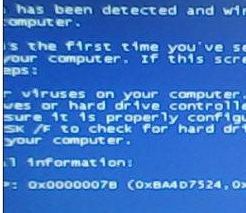
蓝屏示例1
DirectX9,Microsoft Visual C++++,.net软件问题解决办法:
安装Visual Studio 2010,Microsoft Visual C++++,.net运行库。
DirectX原因解决办法:
使用DirectX Repair 这款软件自动修复,运行后点测试并修复,即可。自动修复完成,修复后重启计算机。
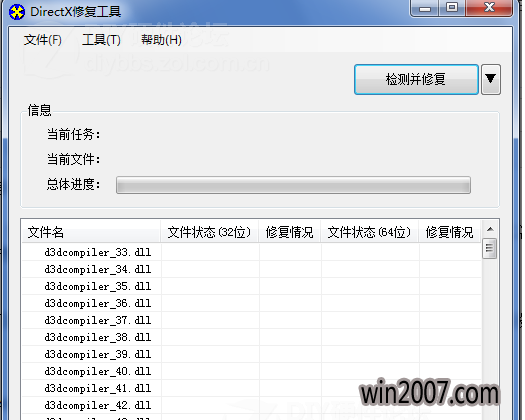
蓝屏代码示例2
硬盘接口问题解决办法:
开机按【F2】进入BIOS,进入之后键上的右键移动到Aduanced处,再点击下图可供参考所示的地方。
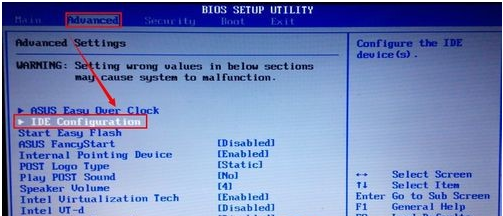
系统蓝屏示例3
进入之后在下图可供参考所示处设置为【Comatible】
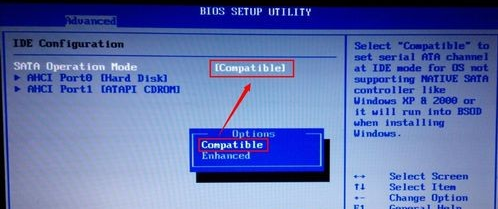
系统蓝屏示例4
按F10保存并退出,这样就可以重启动之后就可正常安装系统了。
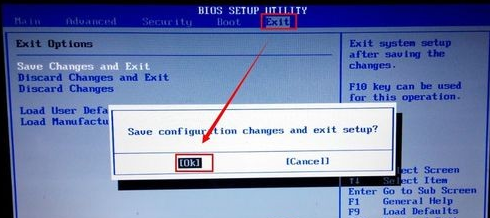
蓝屏示例5
mysql提示应用程序无法正常启动 0x0000007b解决办法:
1、windows7 32位 visual stdio2012程序运行正常,当换到64位机上时,出现此错误,程序提示这个错误
解决:
2、将x86下的mysql下的libmysql.dll拷贝到程序目录下
以上就是电脑蓝屏代码0x0000007b的处理方法。